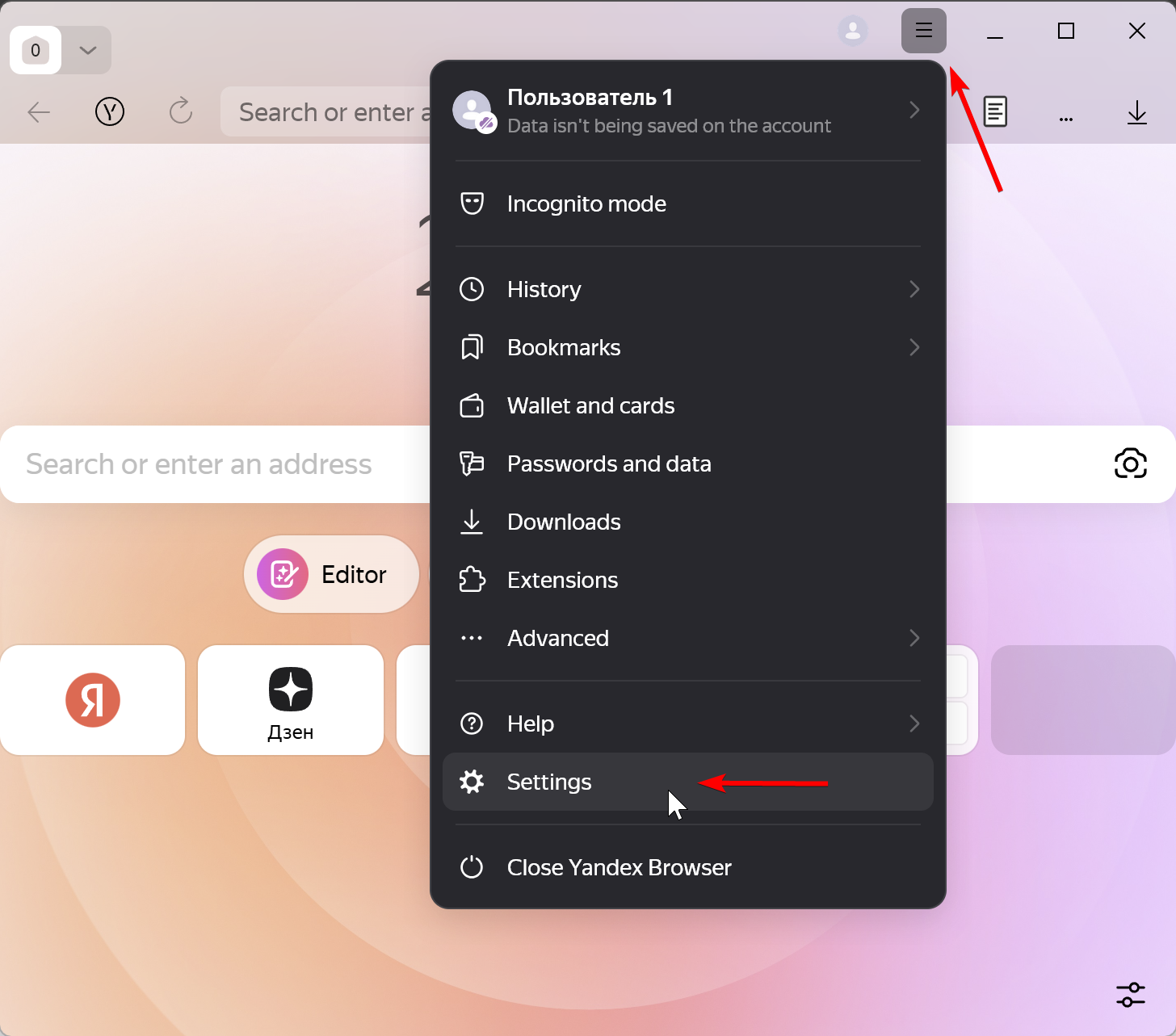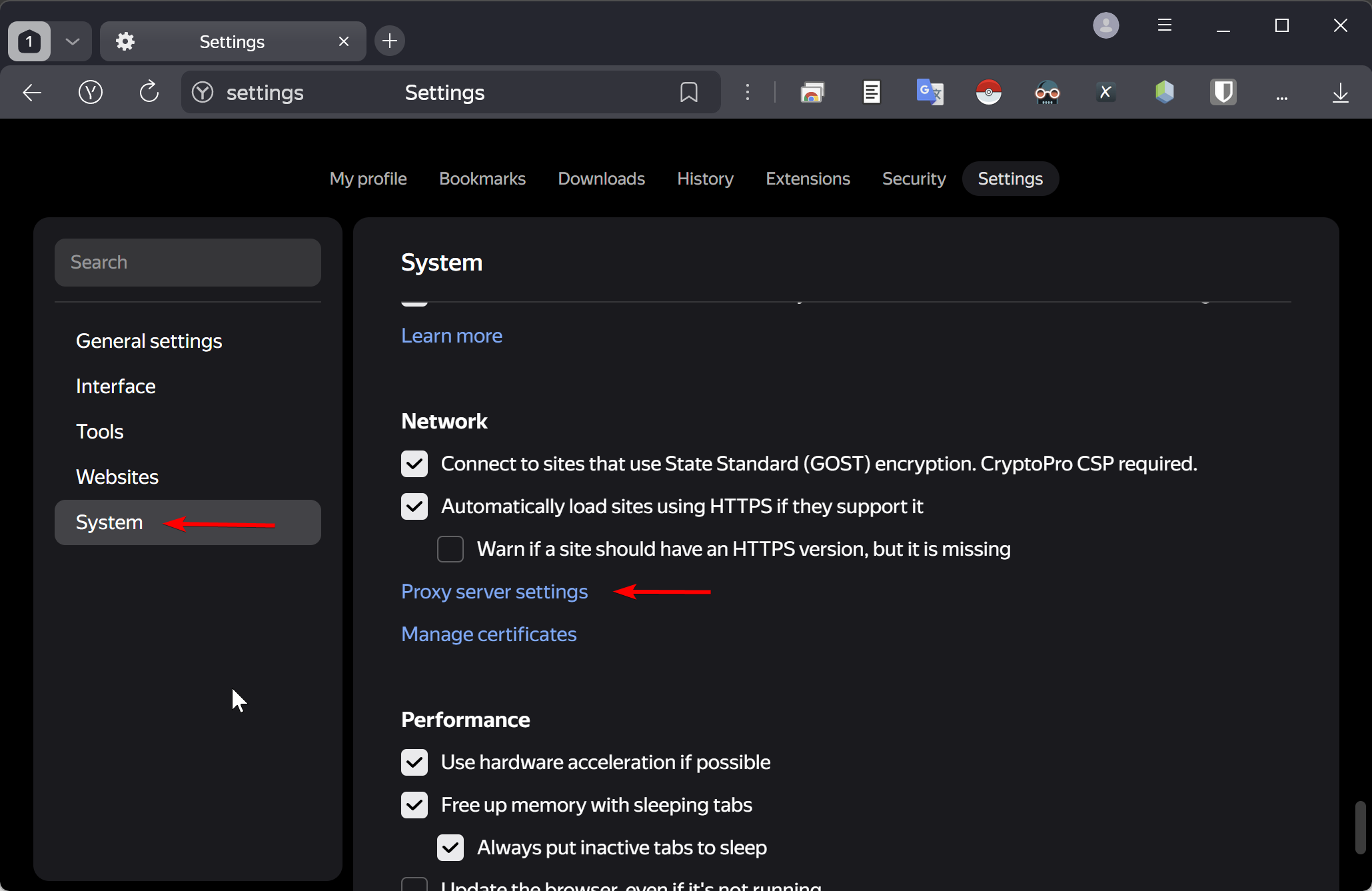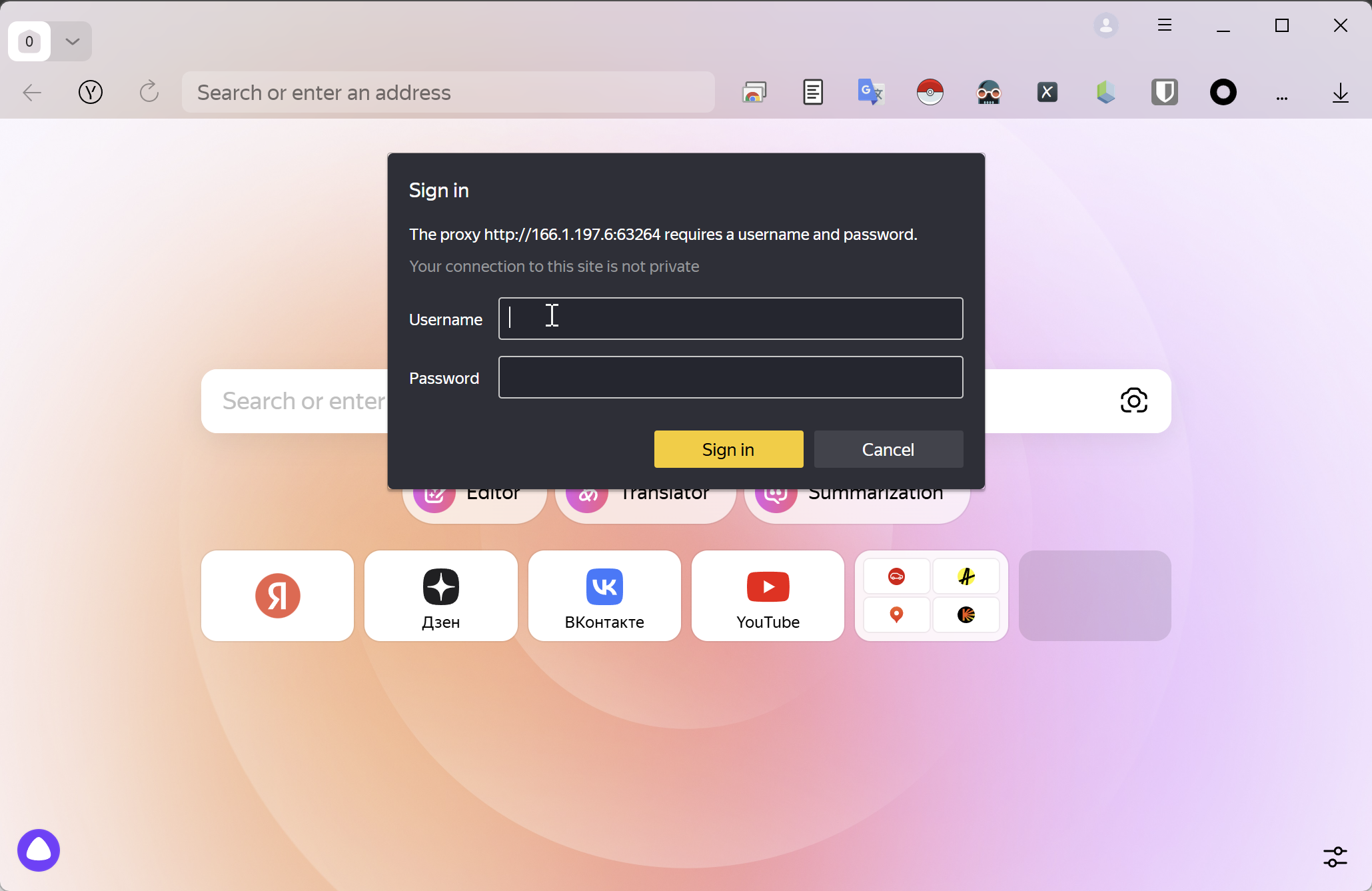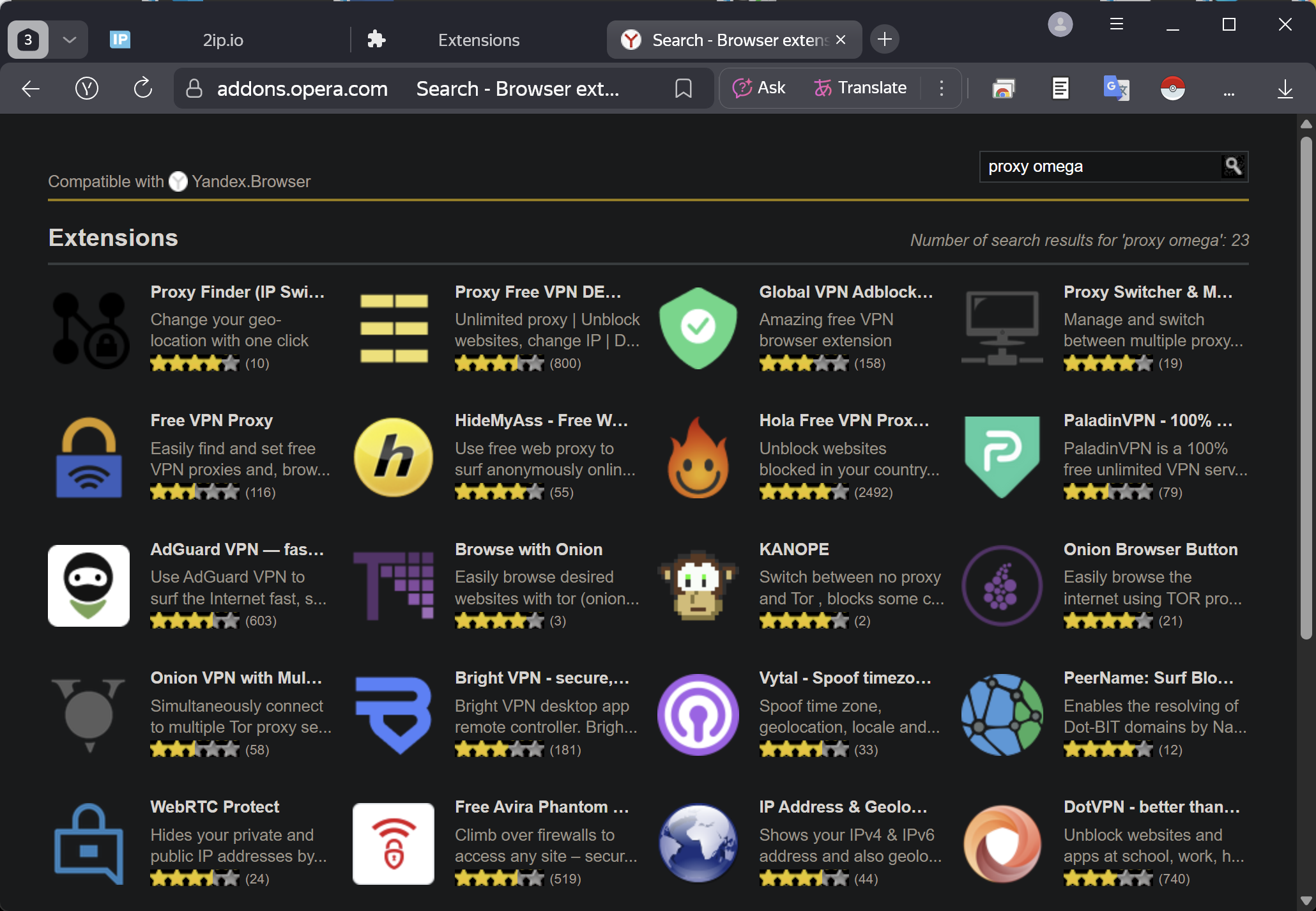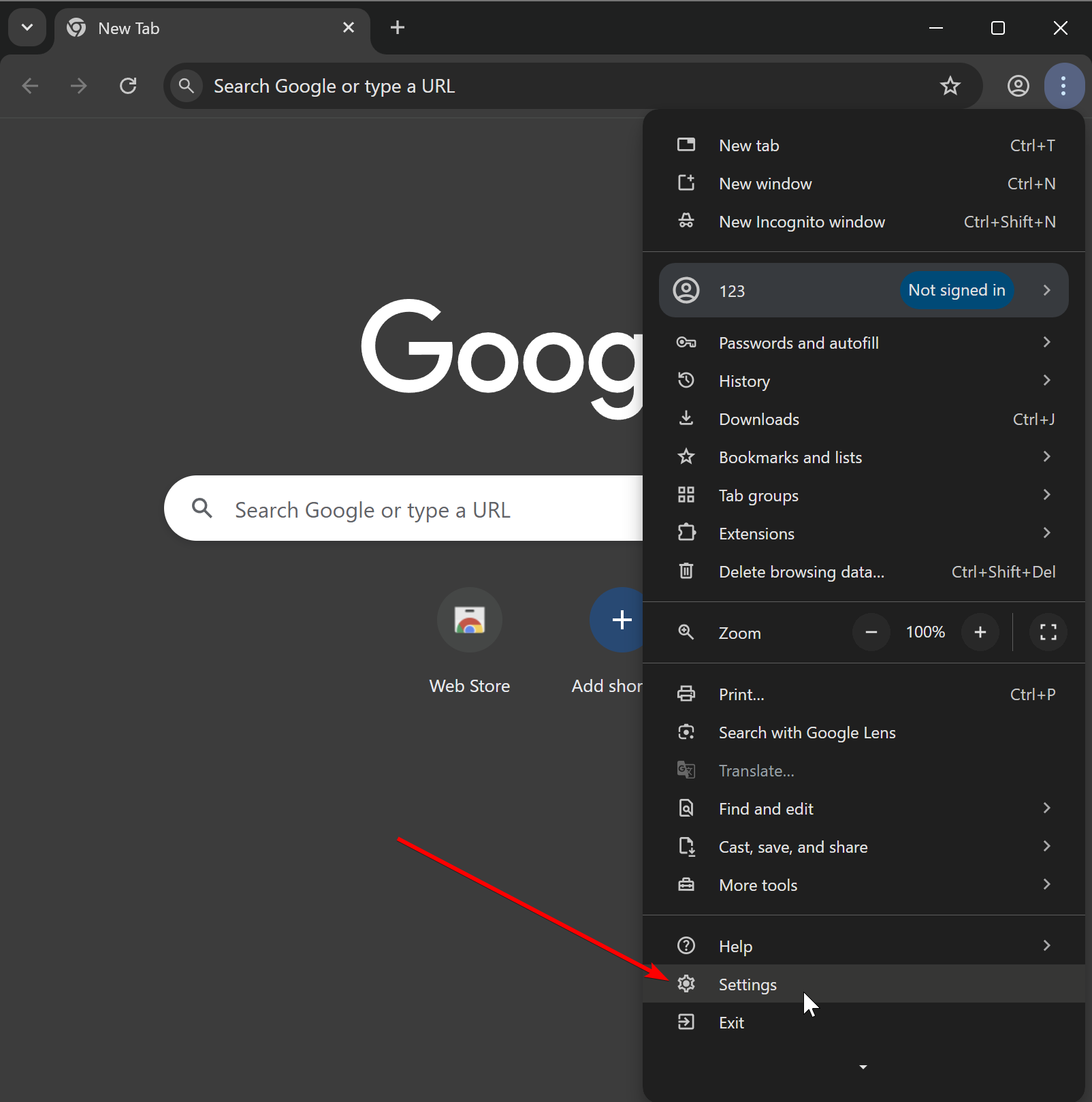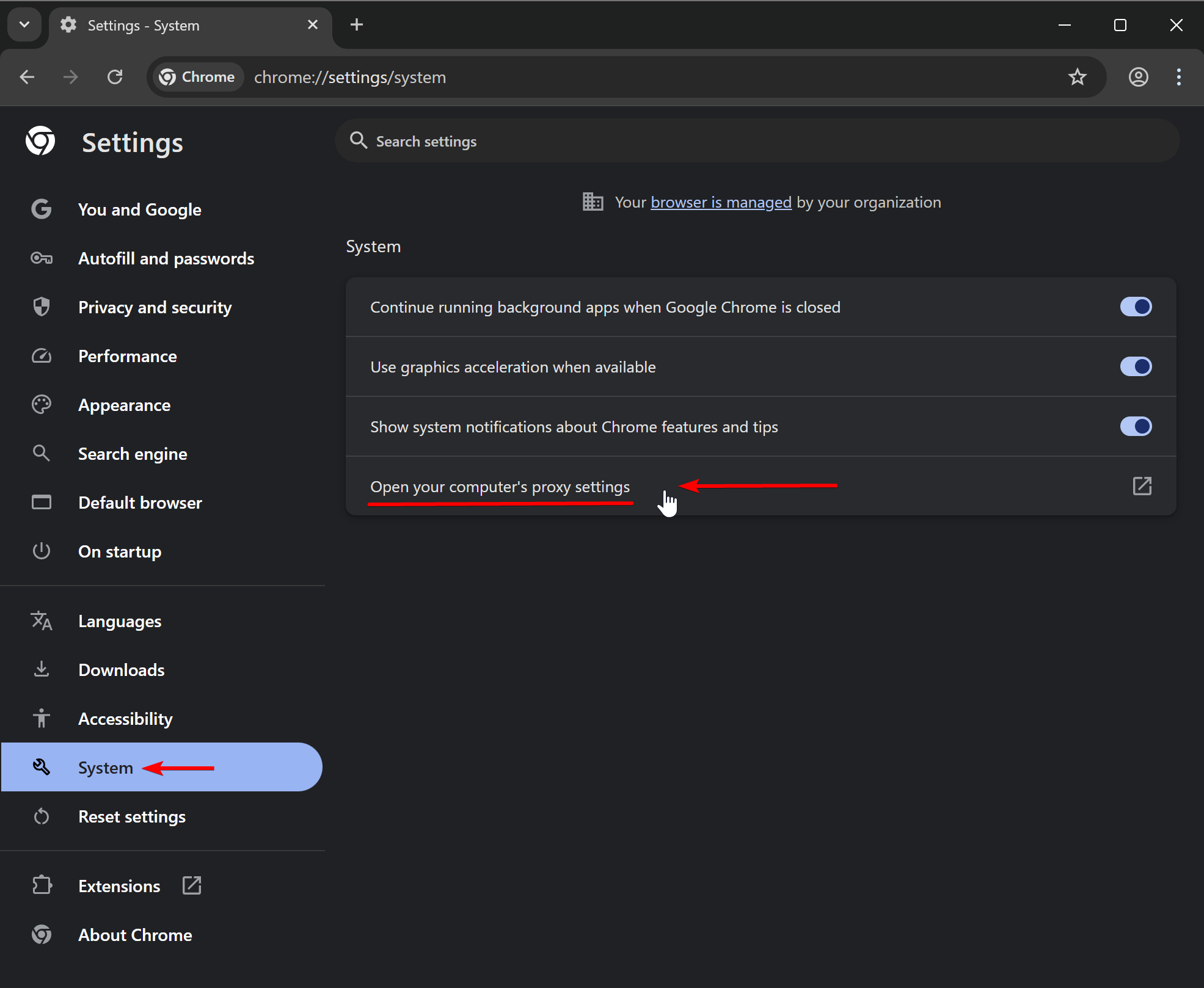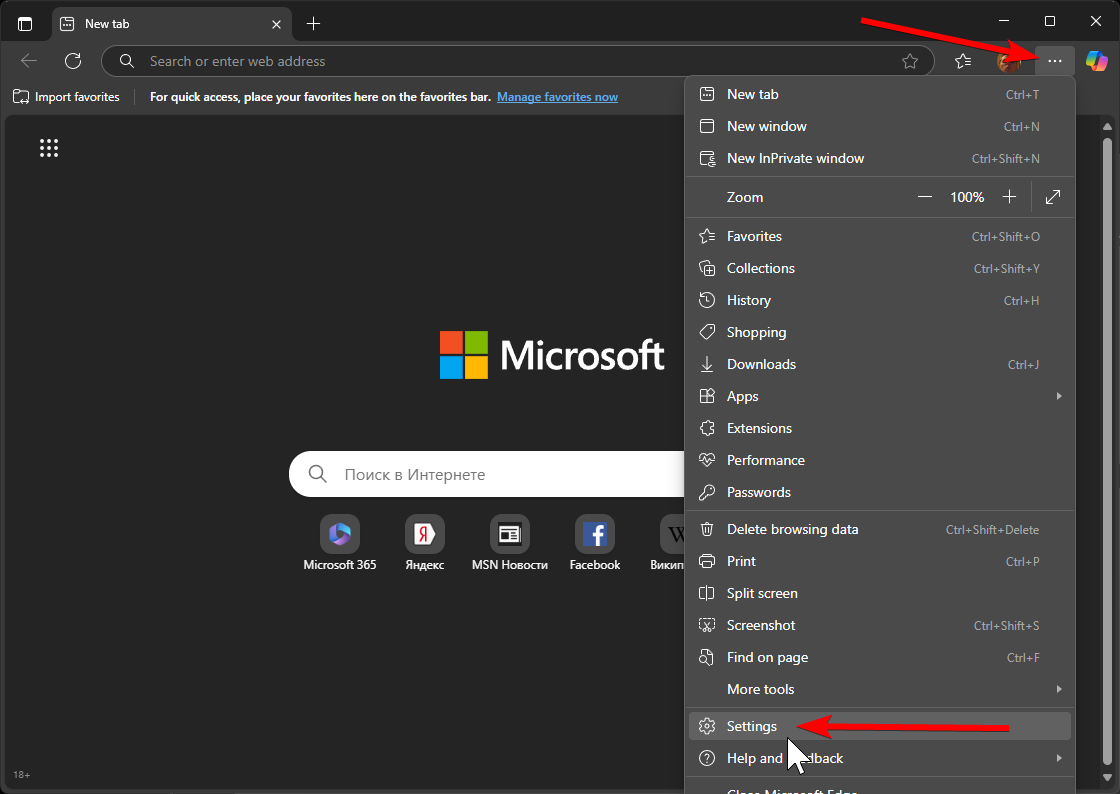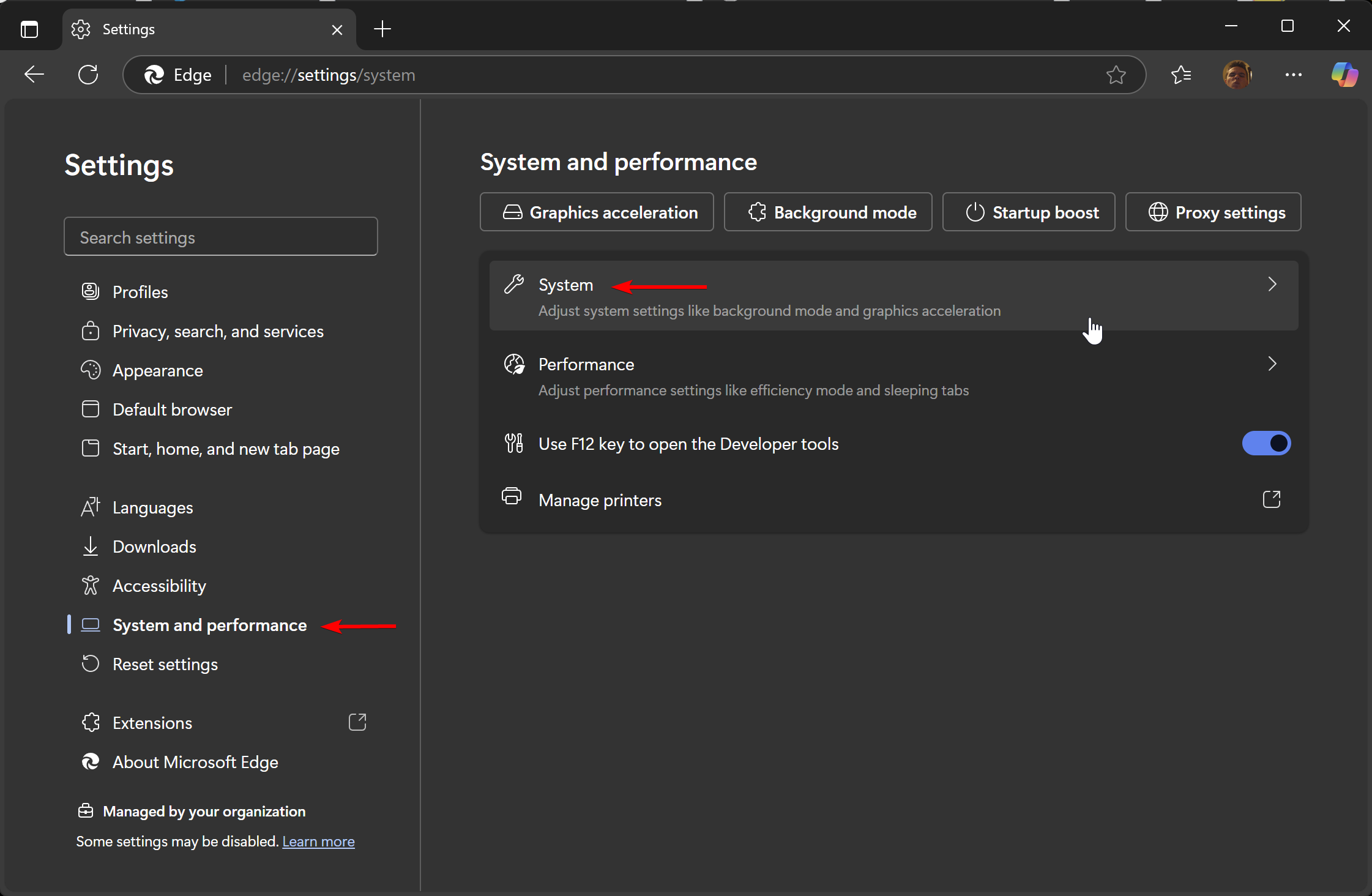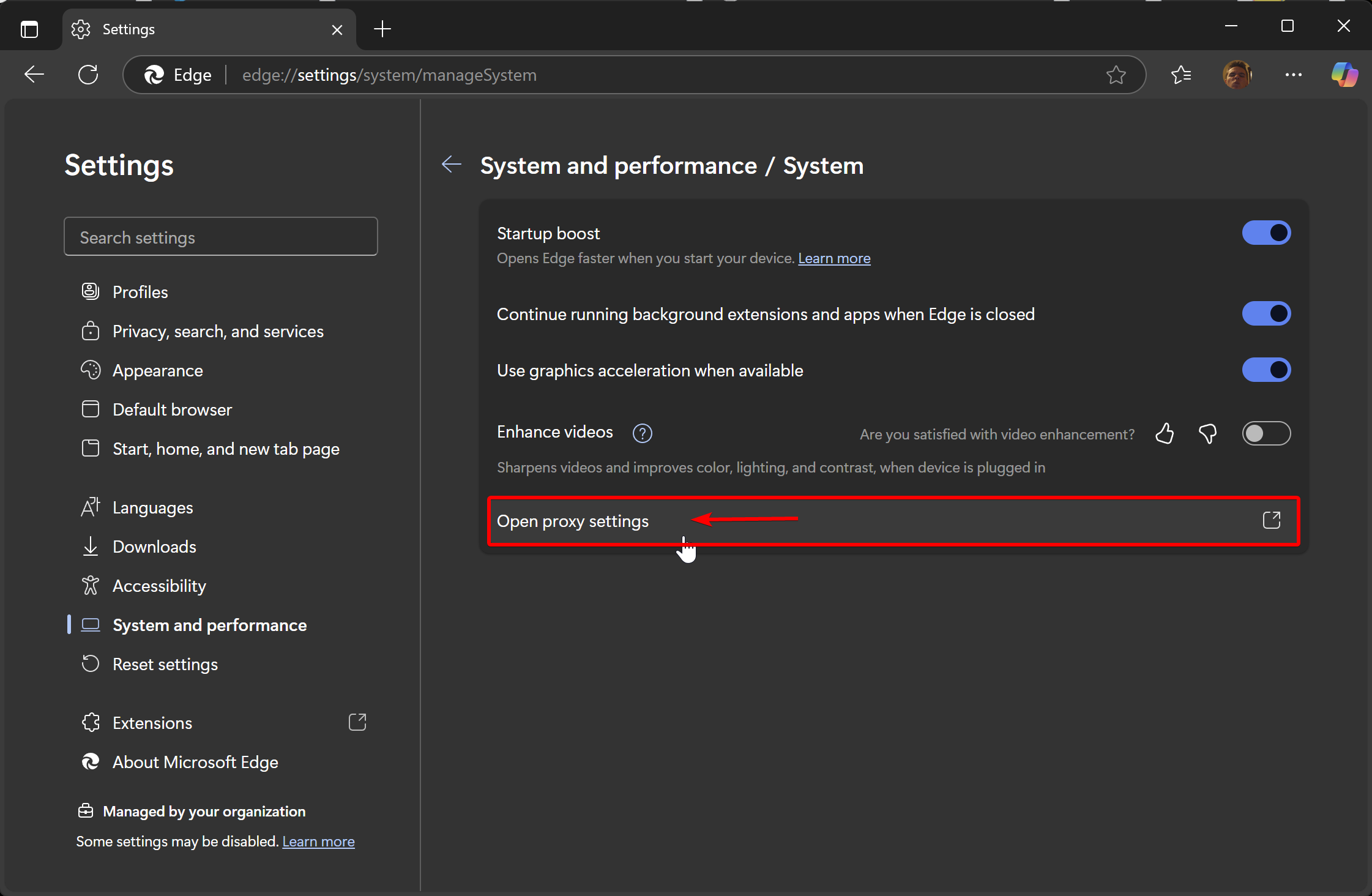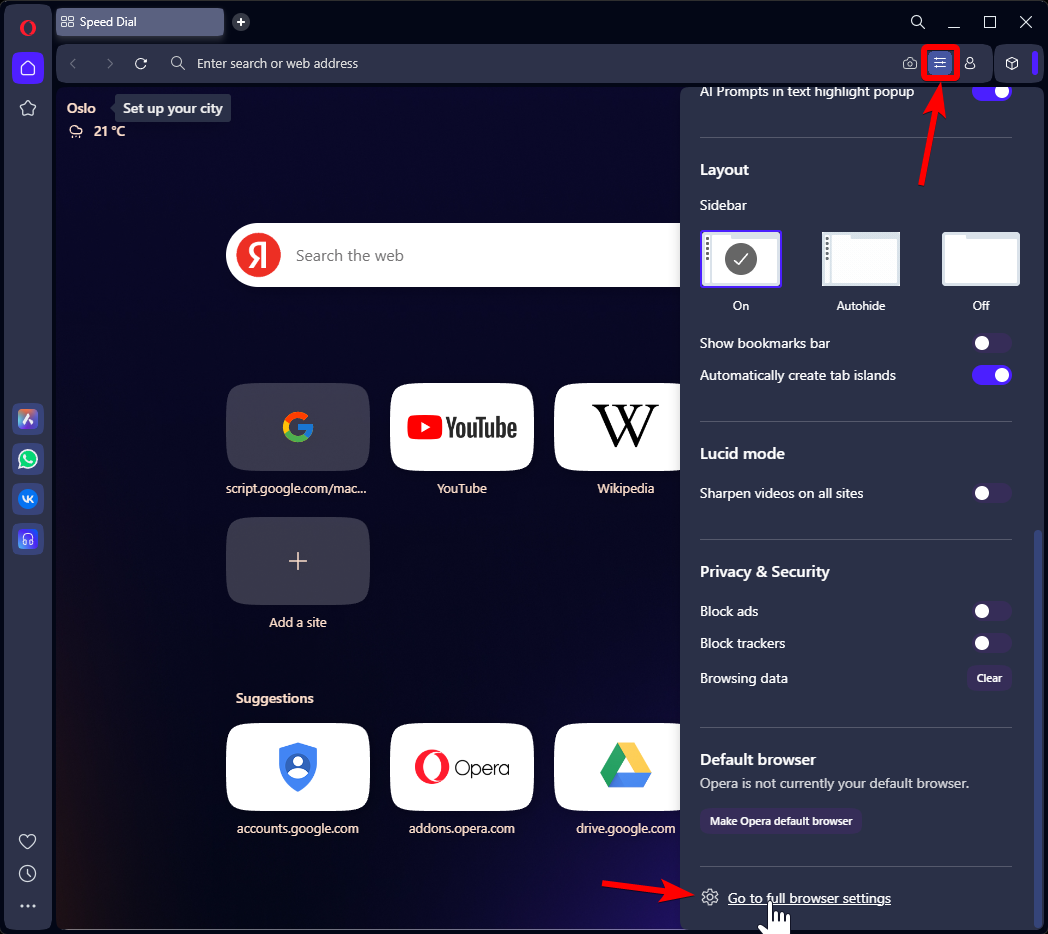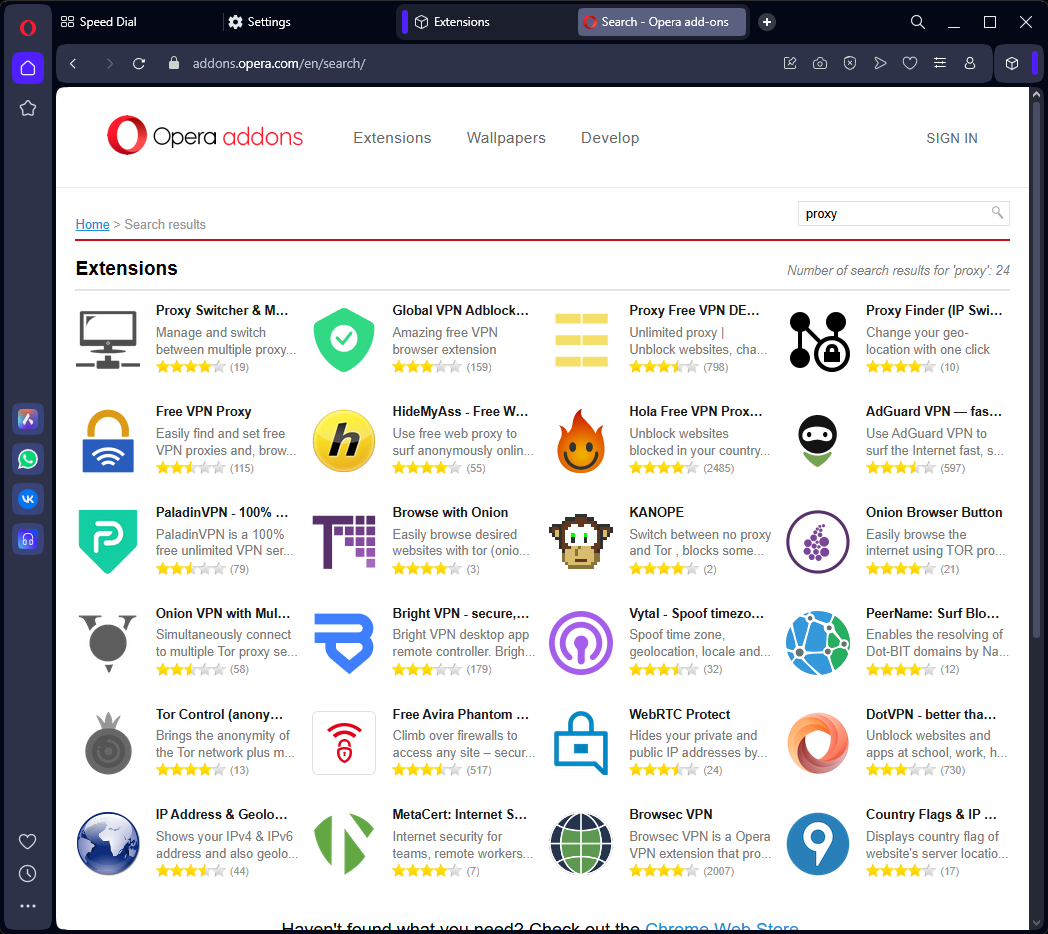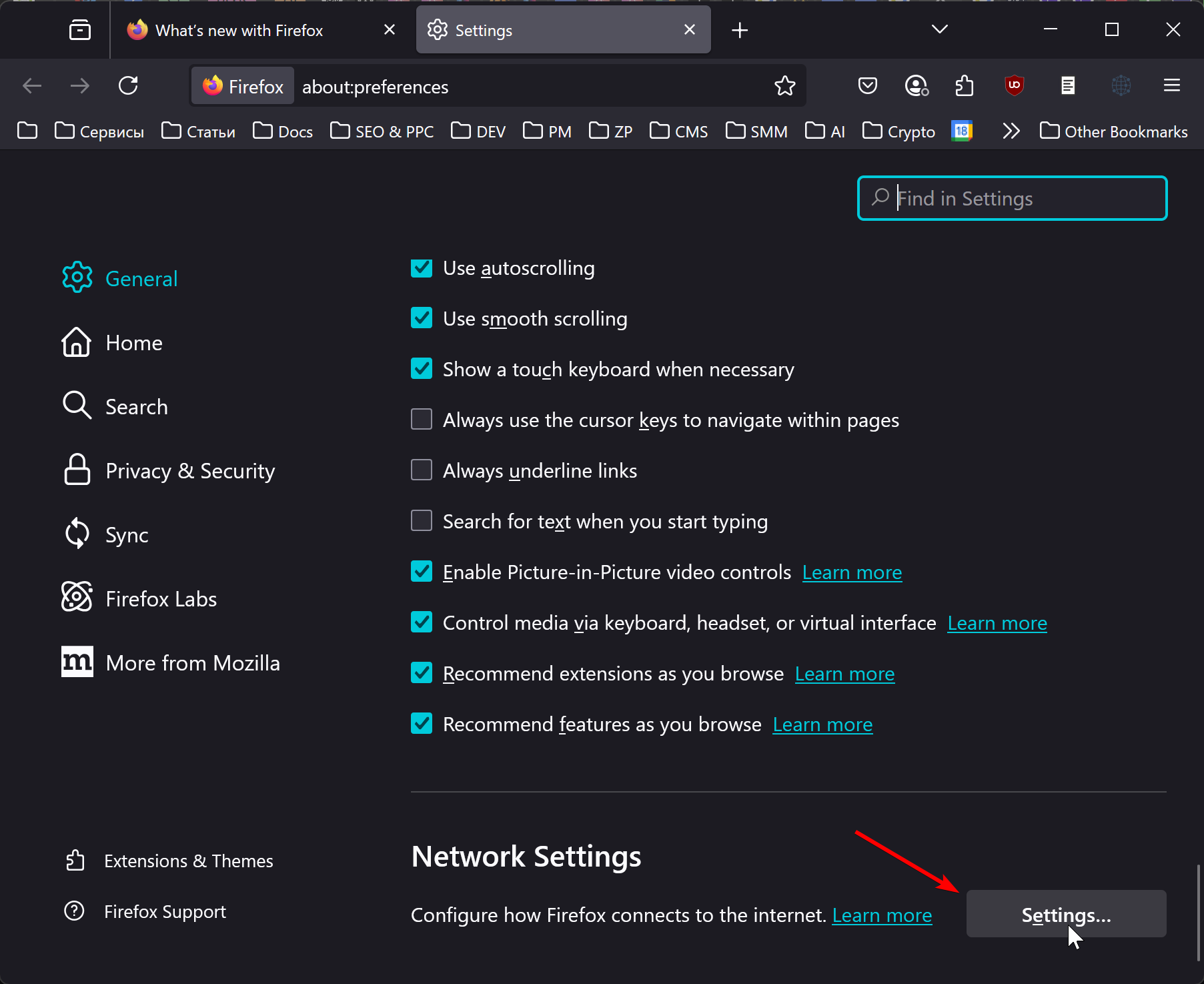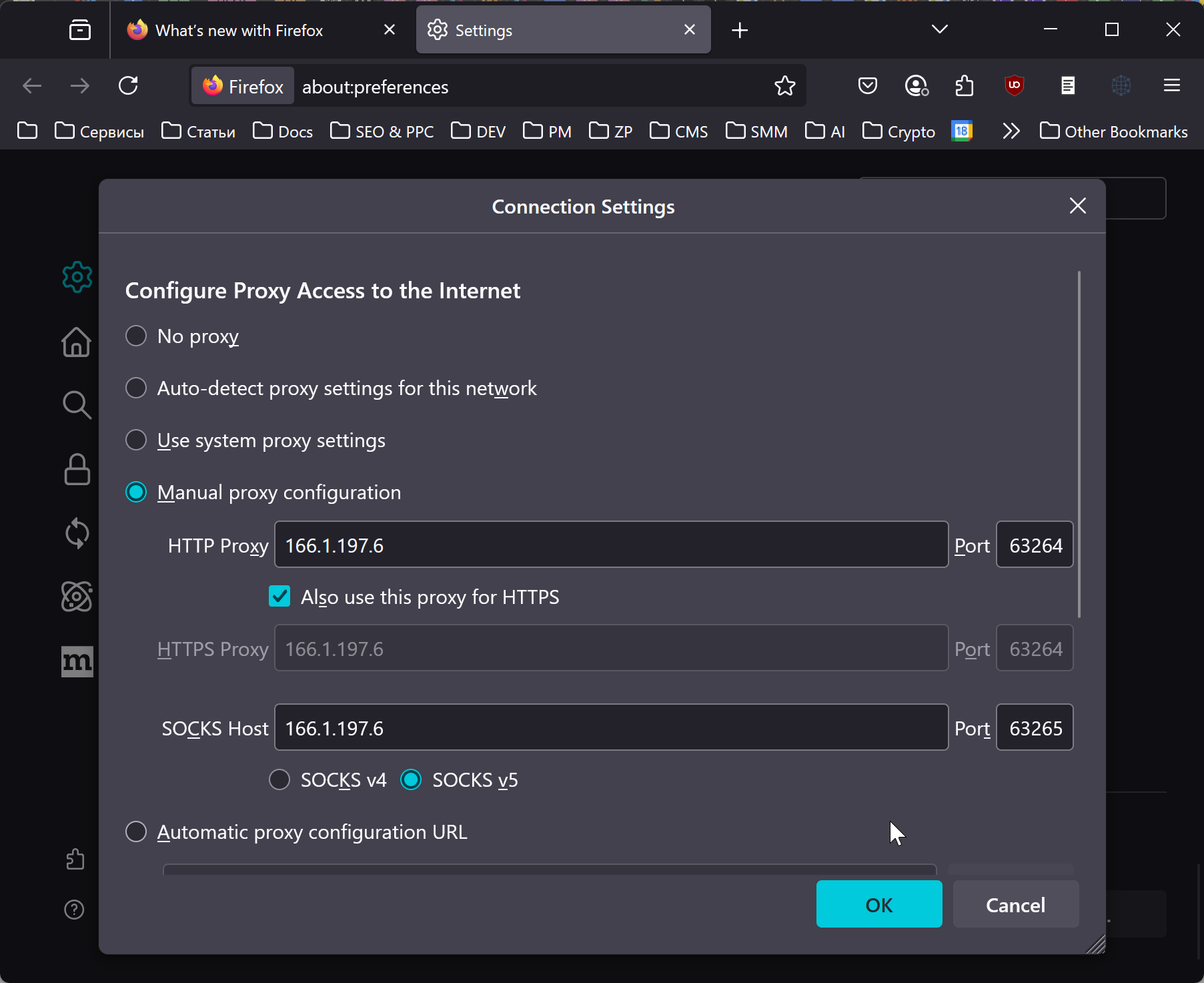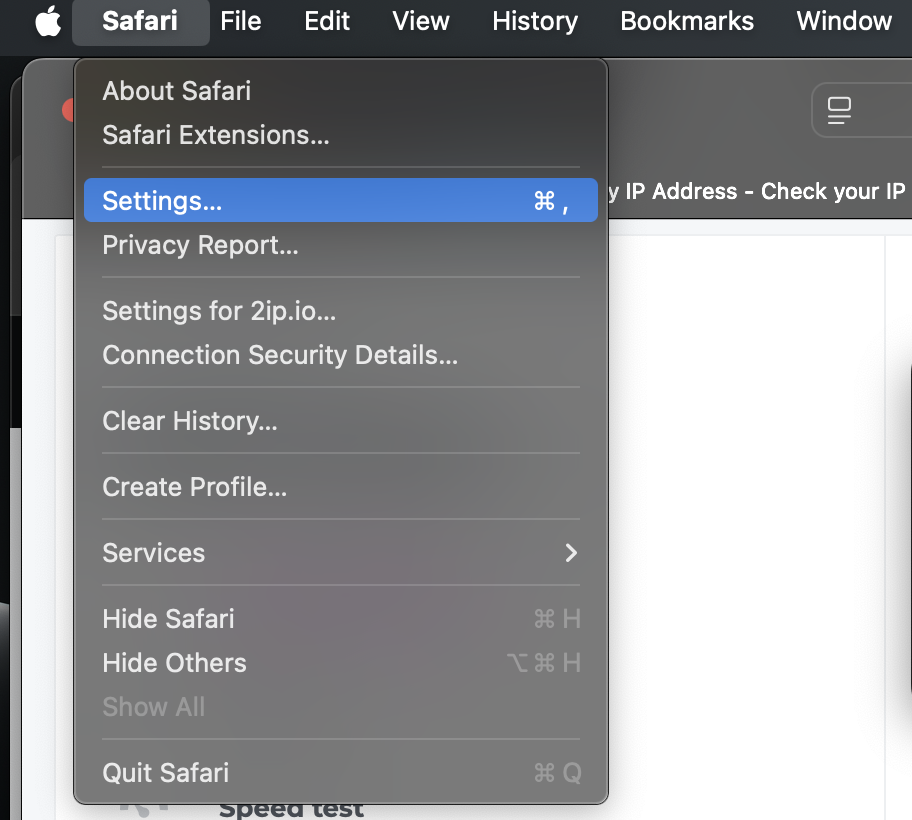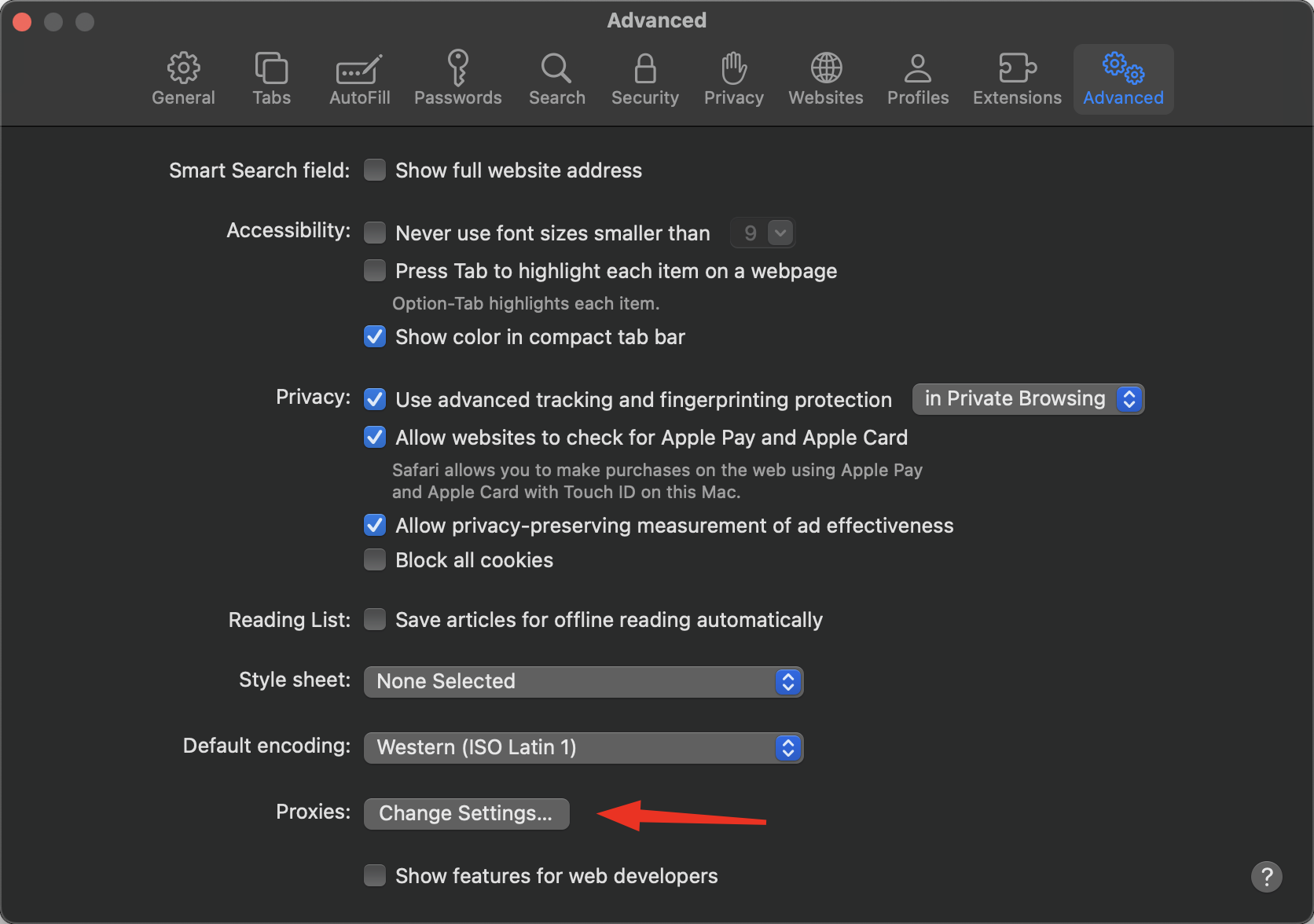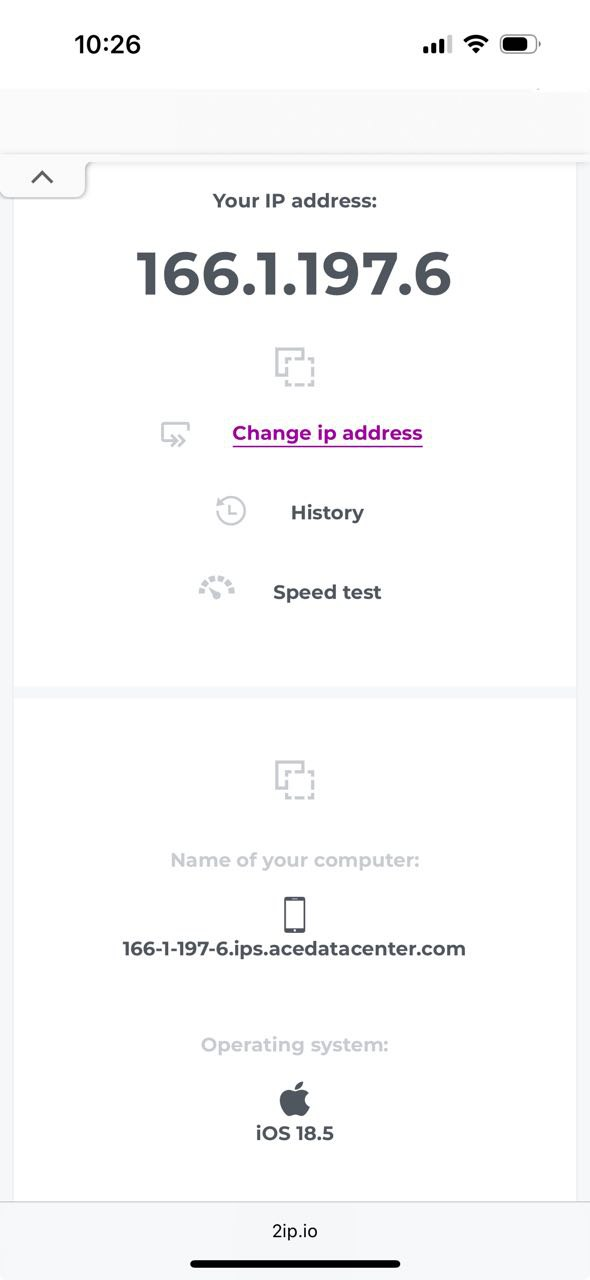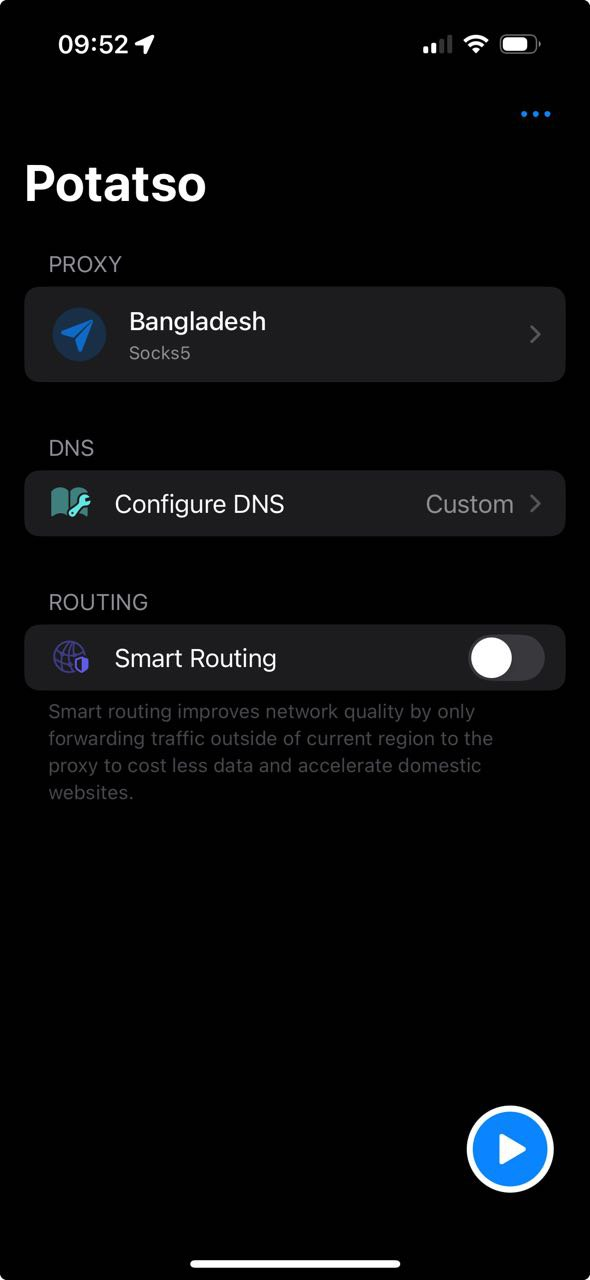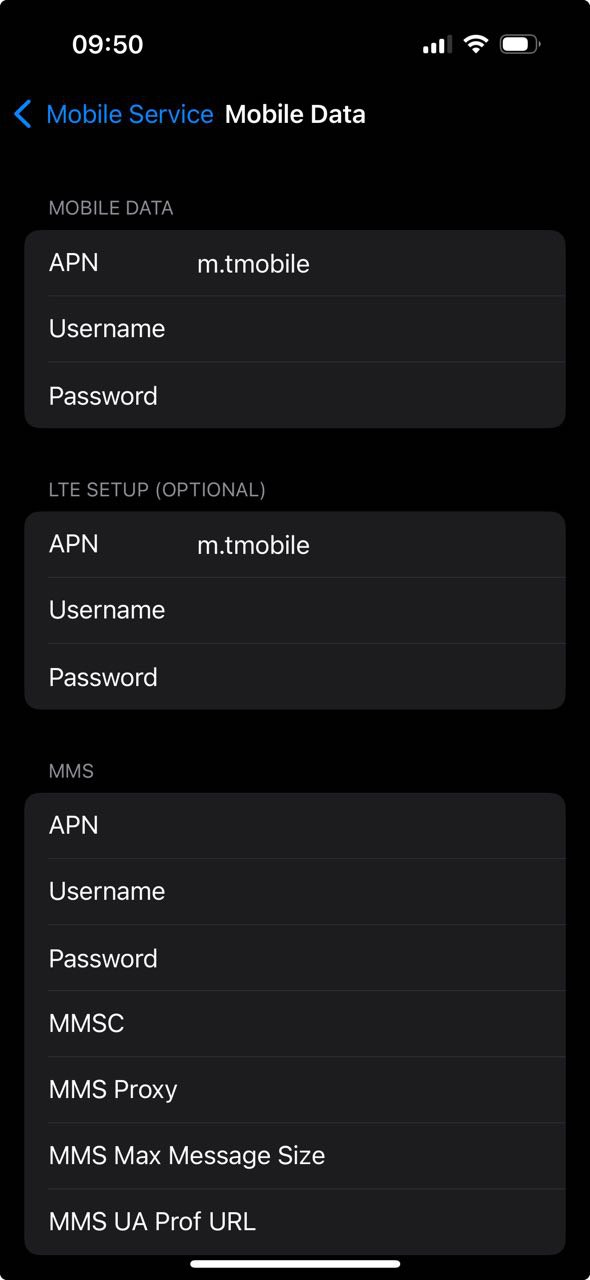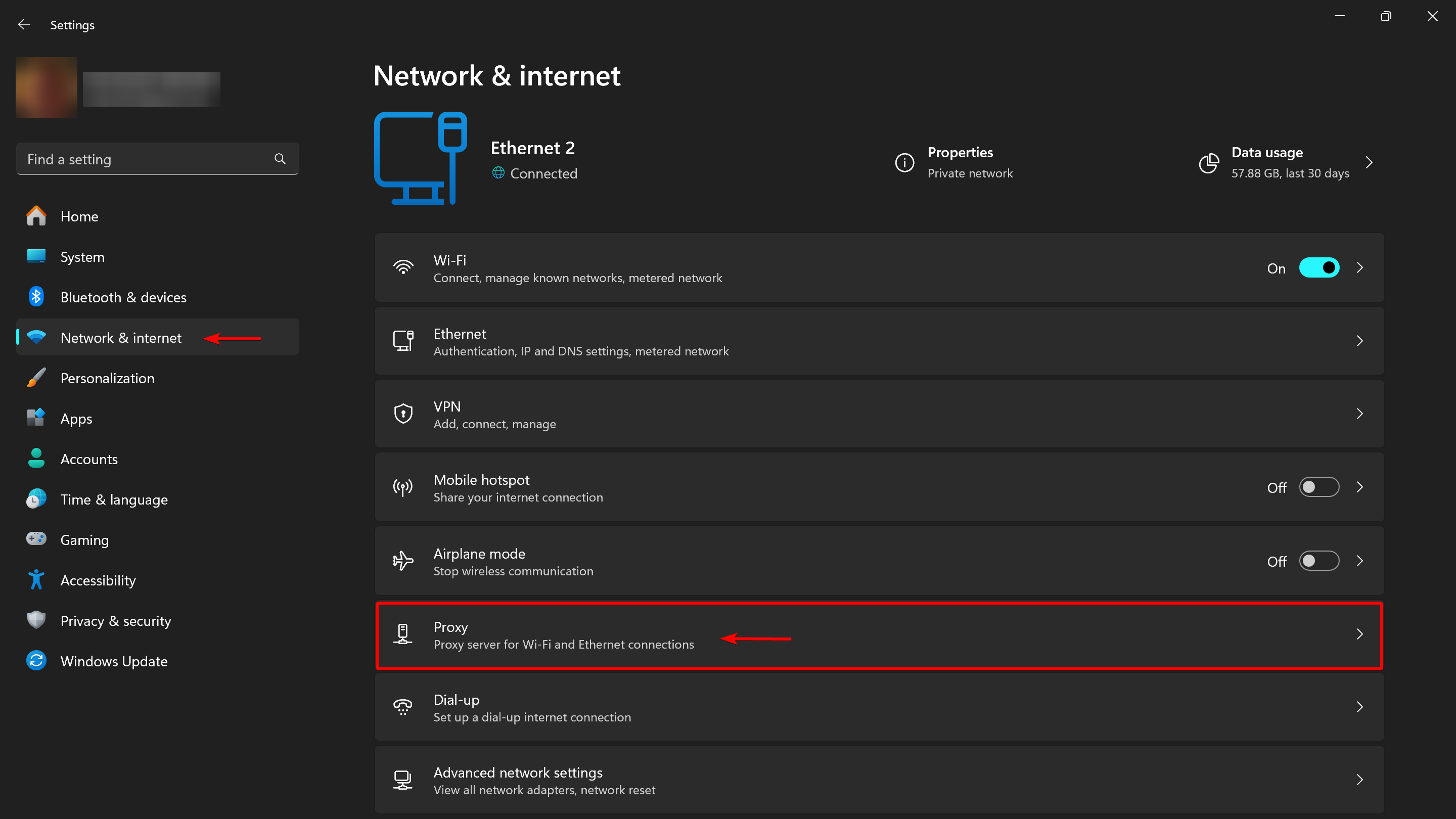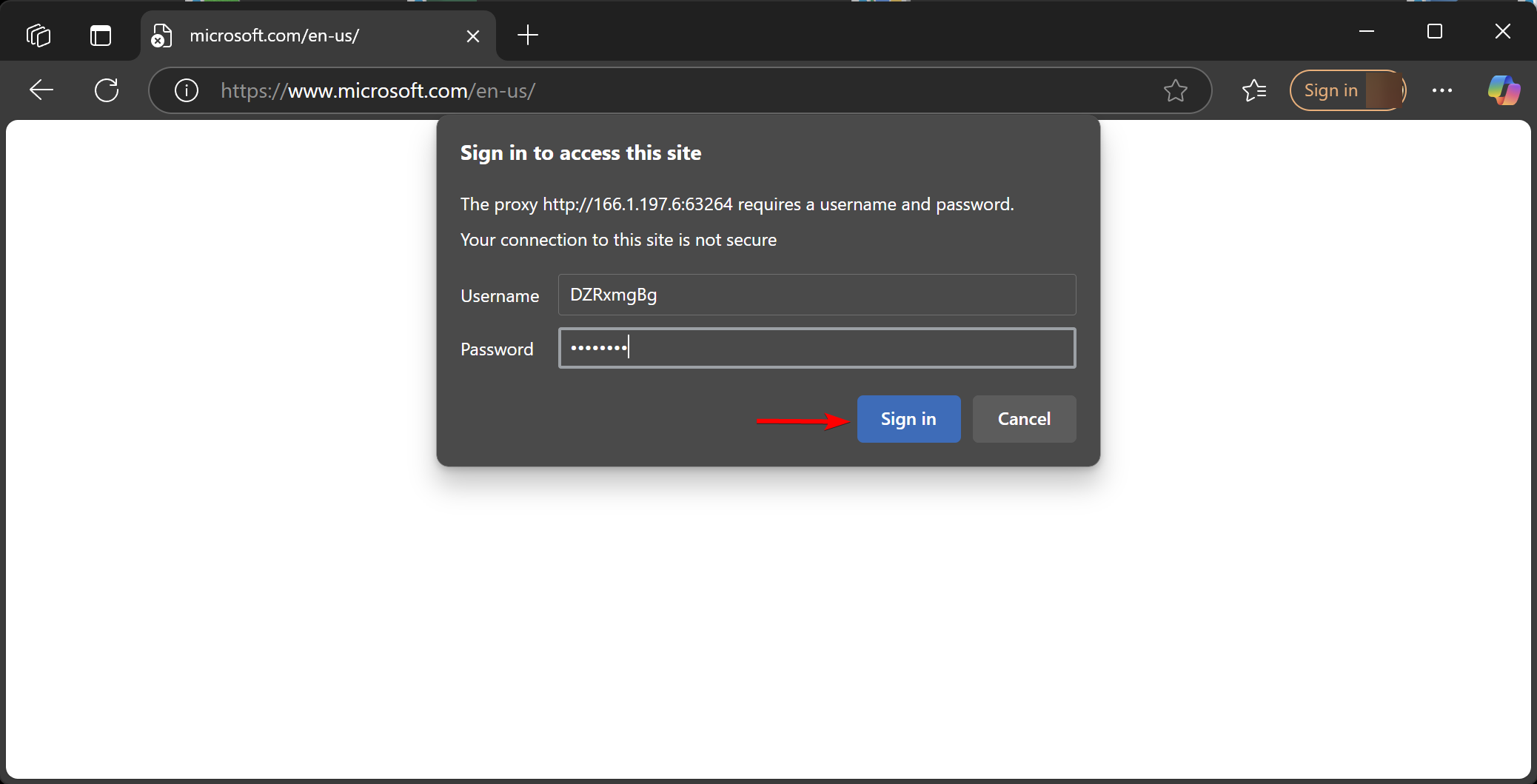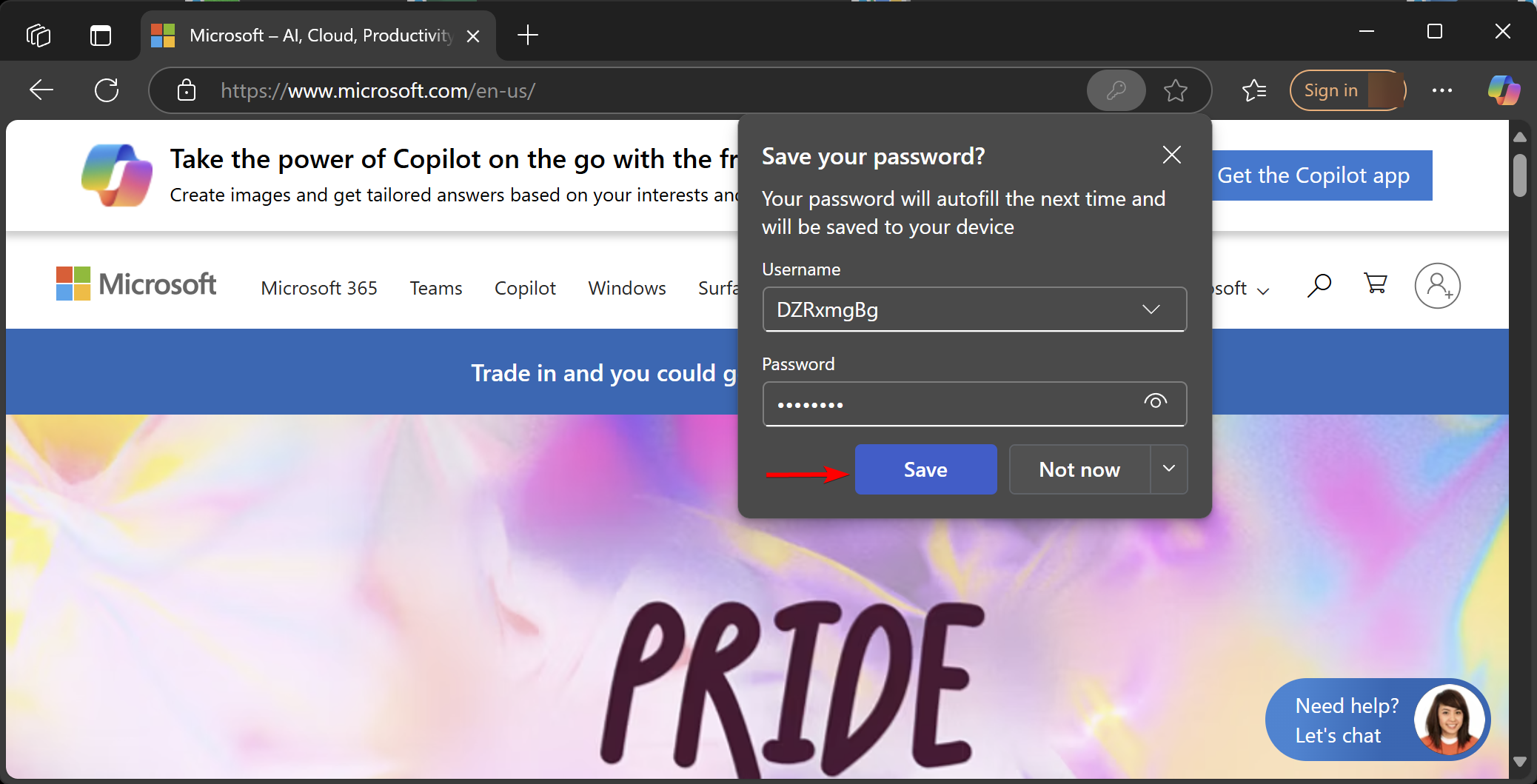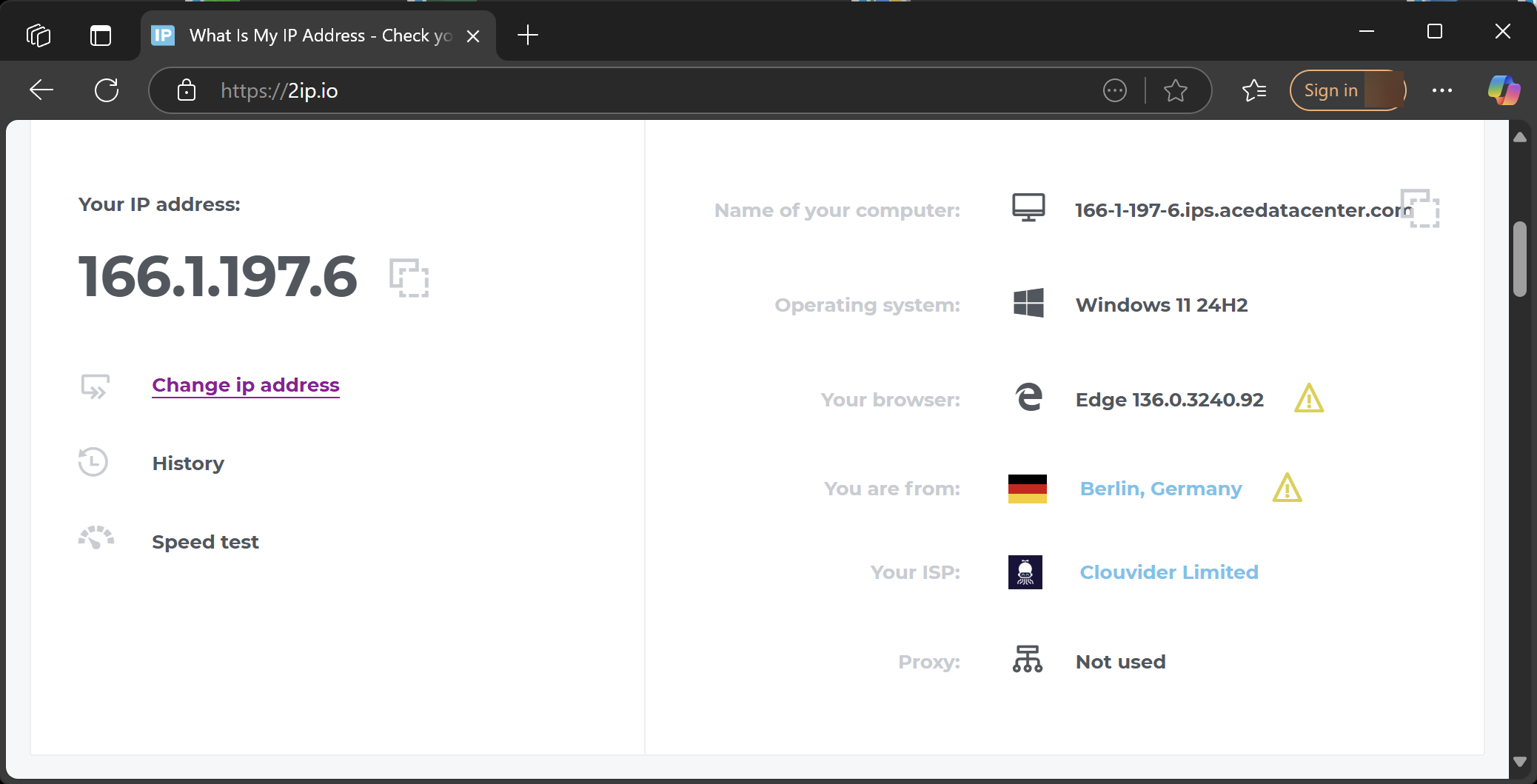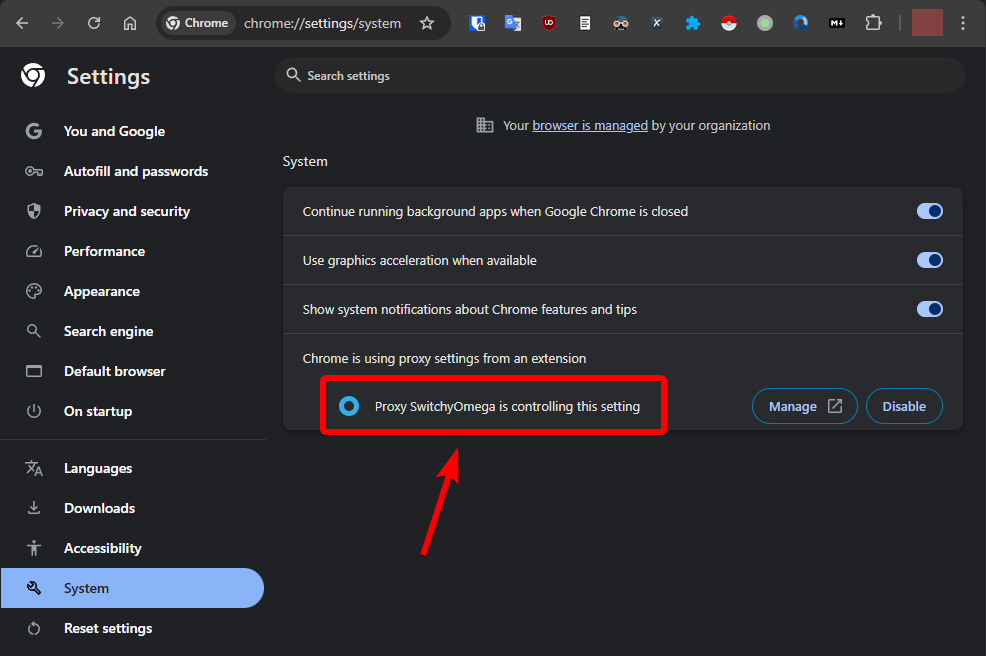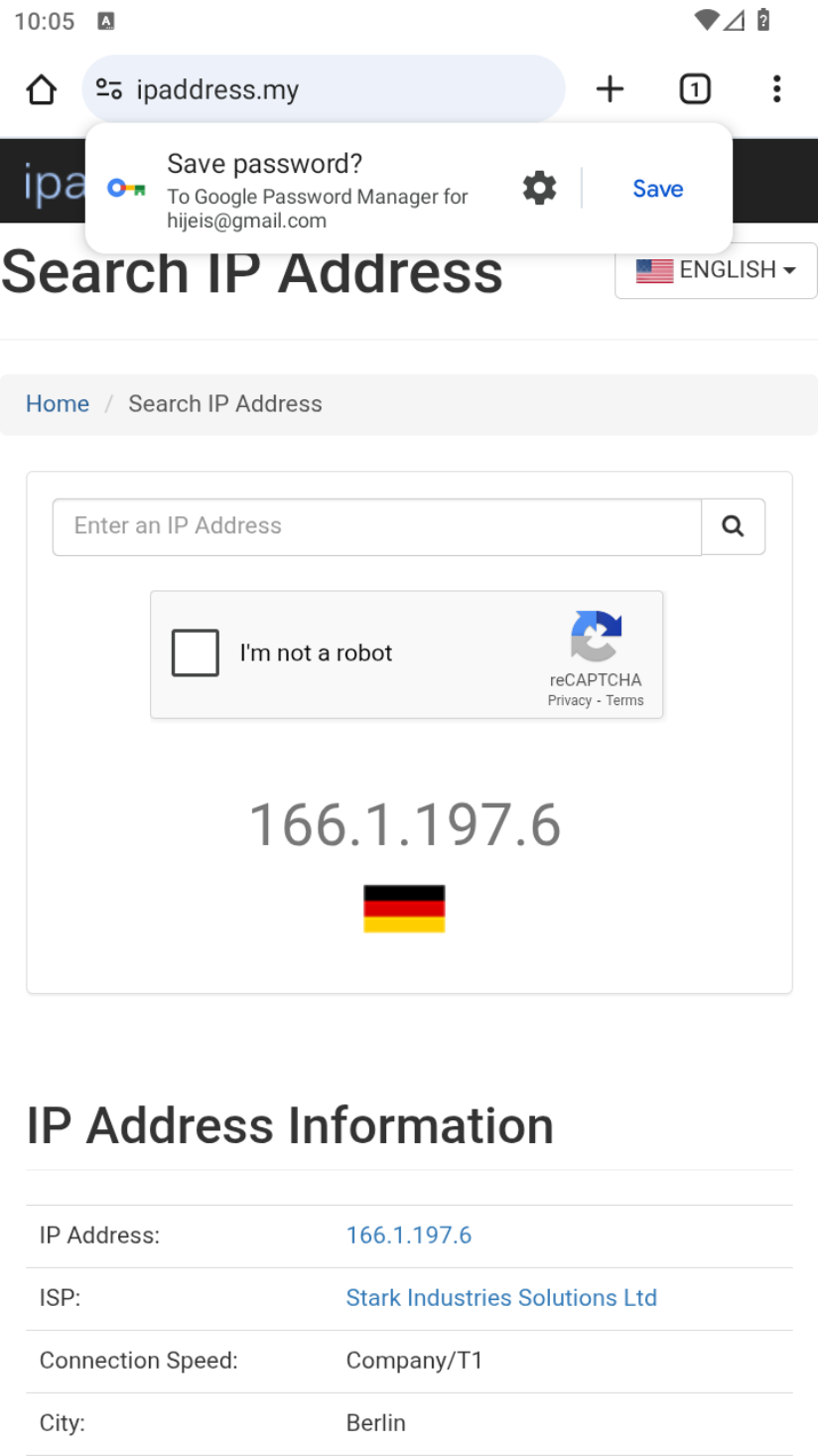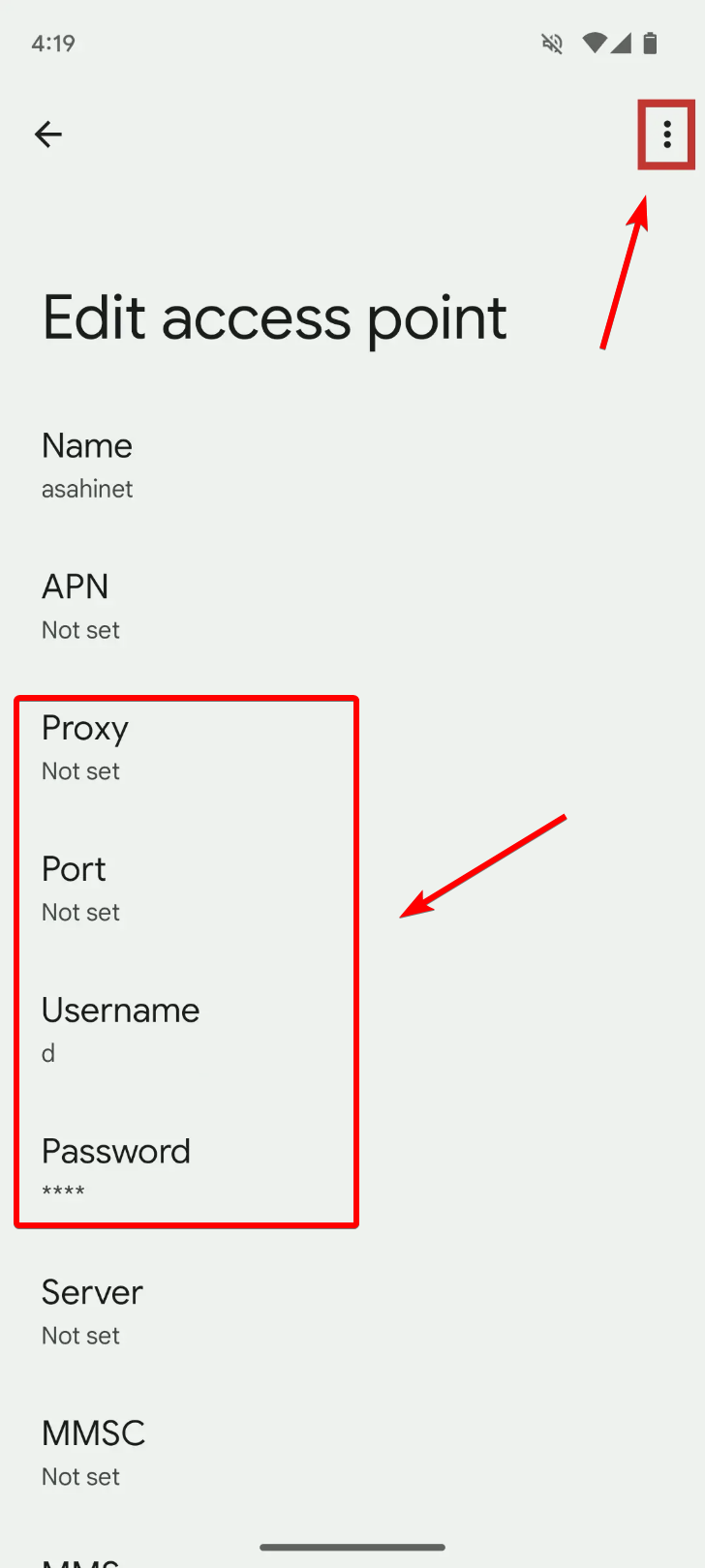Yandex浏览器没有内置连接代理的功能。Yandex浏览器使用系统的代理设置,同时也支持通过扩展管理代理。
通过Windows系统在Yandex浏览器中设置代理
点击汉堡菜单,并向下滚动到“⚙️ Settings”。
点击侧边栏的“System”(browser://settings/system),进入“Network” → “Proxy server settings”子菜单。
接着会弹出Windows系统的代理设置窗口,因为Yandex浏览器没有独立的代理机制。这意味着你在操作系统中设置的代理,会作用于所有应用程序,而不仅仅是Yandex浏览器。
选择手动配置代理服务器的部分。此时你应该已经有自己的代理服务器及其访问信息,以便填写表单。如果还没有,你需要先购买一个代理。
填写你的代理服务器设置:
- “Proxy IP address”——例如 proxy.example.com 或 192.168.1.1;
- “Port”——通常为4或5位数字;
- 代理的用户名和密码在你打开任意网站或应用时再输入。本示例窗口中没有这些字段;
- “Use the proxy server except …”——你可以指定哪些网站不通过代理,使用分号(;)分隔;
- “Don’t use the proxy server for local (intranet) addresses”——可关闭本地连接的代理使用。
点击“Save”。如果你的代理绑定到IP地址且不需要用户名和密码认证,Windows下的代理设置即已完成。
如果你的代理需要用户名和密码,打开Yandex浏览器时会弹出窗口,要求你在代理服务器上进行认证。
通过扩展在Yandex浏览器中设置代理
如果你不想通过操作系统设置代理(Windows 或 macOS),可以使用扩展。打开扩展目录,搜索“proxy”——你会看到很多选项。选择时请参考评分和用户评价。
在Android版Yandex浏览器中设置代理
在Android版Yandex浏览器中设置代理,请采用系统方法。打开设置并选择“Network & Internet”。
接下来选择Wi-Fi部分。
连接Wi-Fi网络后,点击旁边的⚙️图标。
在所选Wi-Fi网络设置窗口的右上角找到编辑按钮。
在弹窗中展开高级设置列表。
选择“Manual”,会出现带有表单字段和更多选项的界面。